电脑怎么装系统?详细步骤总结
安装操作系统应该算是每个电脑用户都需要掌握的技能之一,当遇见电脑系统崩溃或者其他一些问题的时候,安装操作系统可以很好的解决问题。下面我们就以安装 Windows 系统为例教大家电脑怎么装系统。
电脑装系统
在电脑安装系统之前,我们需要做好准备工作,首先就是准备安装电脑系统的介质,我们可以准备好一个容量至少有 8GB 的 U 盘,我们需要将这个 U 盘制作成安装介质。
制作 U 盘启动盘
我们将 U 盘插入电脑之后可以选择不同的制作方法,比如我们可以使用电手装机软件来制作可启动盘,下载好电手装机软件然后打开,选择“制作可启动盘”选项。
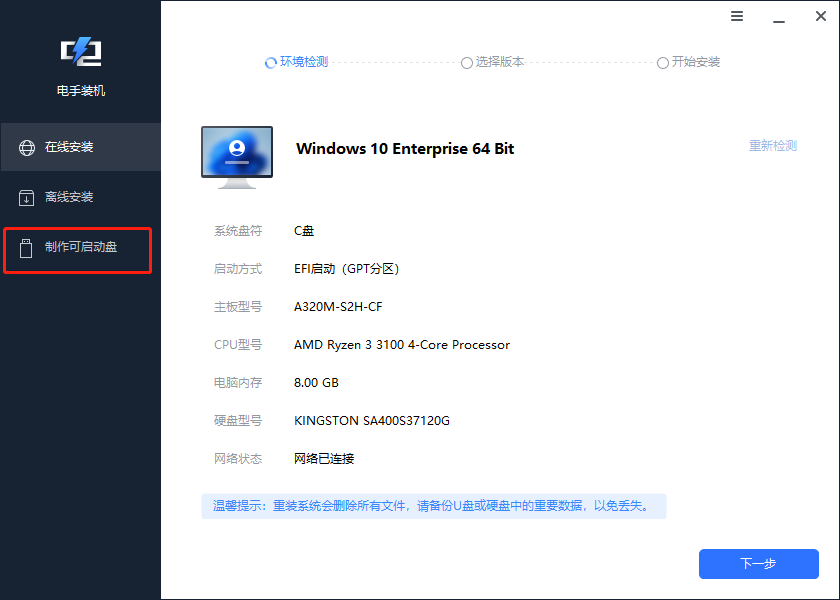
然后选择“USB 启动设备”,下拉选择框选择插入的 U 盘之后点击开始按钮。
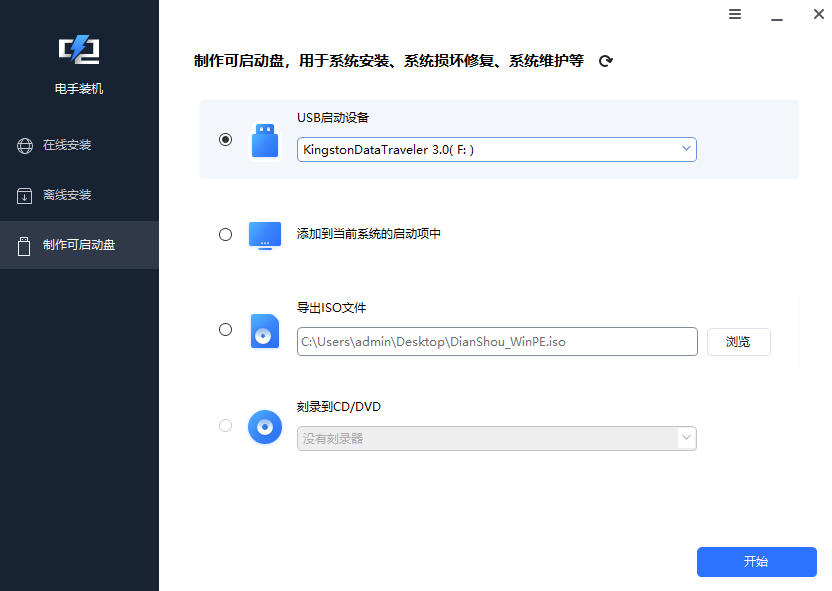
这时候软件会检测电脑中是否存在 ADK 以及 AIK,如果没有的话就会弹出下面的方框。等缺少的程序安装完成之后就可以进入下一步。
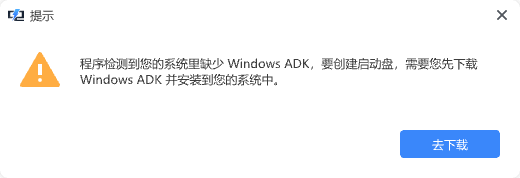
这时电脑会提示你将会格式化这个 U 盘,点击确定等待格式完成即可。
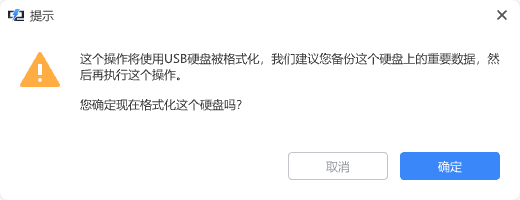
然后就会进入 Windows 版本选择界面,选择适合的版本然后开始制作,等待一段时间 U 盘启动盘就制作成功了。

除此之外,我们还可以在官网中制作可启动盘,大家可以直接搜索 Windows 官网,然后按照下方的“开始之前”中的步骤进行操作即可。
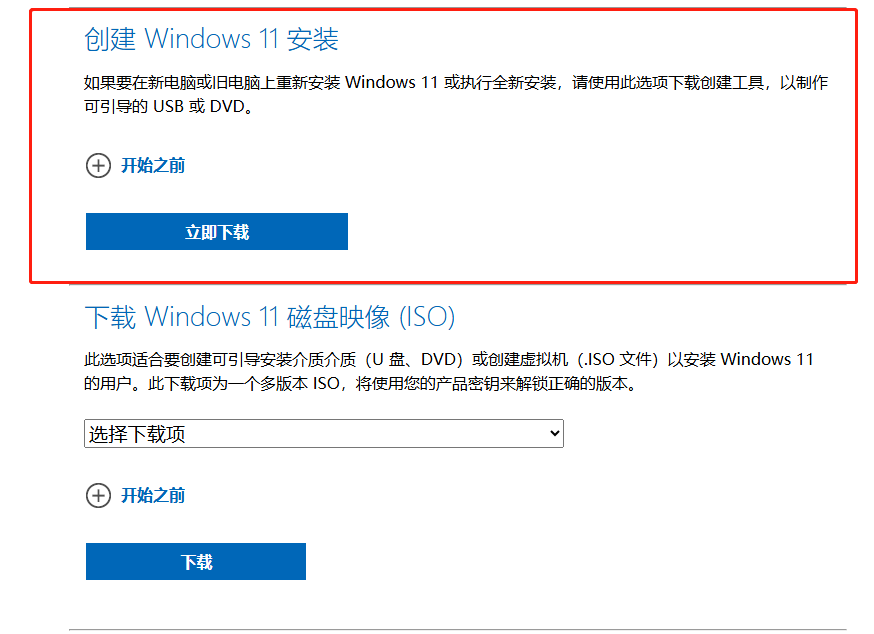
当然还可以使用 Rufus 将下载好的 ISO 文件制作成可启动盘,采用这三种方法中的一种制作好可启动盘之后下面就教大家电脑怎么装系统。

安装步骤
首先就是需要进入电脑 BIOS 设置界面,我们可以在电脑启动的时候按下 Delete 或者其他一些按键进入 BIOS 设置界面。然后将启动顺序调整为 U 盘先启动。
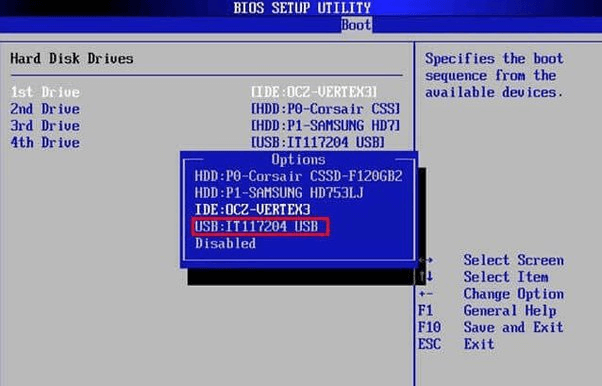
然后保存退出,电脑就会重启进入 U 盘,这时候安装程序就开始运行了,我们可以安装操作指引进行选择,之后会让你输入 Windows 产品密钥,如果没有可以跳过后续在安装完成之后在激活 Windows。
如果你选择了自定义安装可能需要你选择安装位置以及进行分区管理,大家根据自己的需求进行选择,选择到最后等待系统安装完成,然后进行电脑系统的初始化设置就可以了。
在安装完成后,可能需要安装一些硬件驱动程序,如显卡、声卡、网络适配器等。可以从电脑制造商或硬件供应商的官方网站下载最新驱动程序。
电脑怎么装系统相信你应该学会了,当然如果你的电脑本身就有系统但是想重装的话除了上面这个方法还有其他的电脑装系统的方法,比如使用上方的电手装机软件的在线重装功能可以帮助你简单快速的重装系统。
结论
电脑怎么装系统?上面的步骤可以帮助你在裸机中安装系统,也可以帮助你重装操作系统。在电脑系统遇见问题的时候,重装是比较简单解决问题的办法之一。
本文编辑:@ 小小辉
©本文著作权归电手所有,未经电手许可,不得转载使用。
